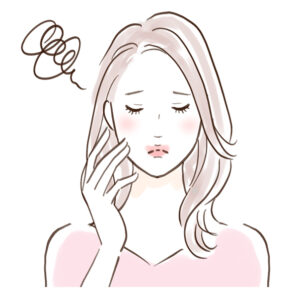
と悩んでいませんか?
私自身も最初は「手続きがめんどくさそうで疲れてる時にやりたくないな、、(笑)」と思っていました!
けれど実際やってみたら、予想以上に早く終わってしまい非常に驚きました!

口座開設は完全無料。
ビットコインが安いタイミングを逃さないためにも早めに作っておくのがおすすめです!
本記事では、スマホ画面でCoincheck(コインチェック)で口座解説する方法を、5STEPで丁寧に分かりやすく解説します。
この記事を読めば、迷うことなく口座開設ができます!
(URL)
本記事内容
- Coincheck(コインチェック)で口座開設する手順
手順①:アカウント登録
アカウント登録(1)アカウント登録
Coincheck(コインチェック)公式サイトにアクセスし、メールアドレスとパスワードを入力し「登録する」をクリックします。
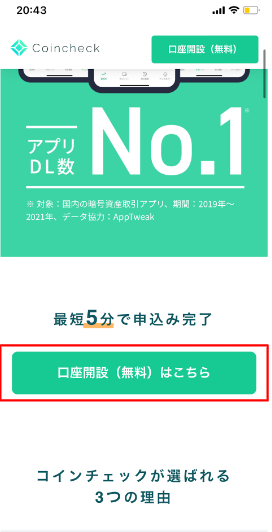
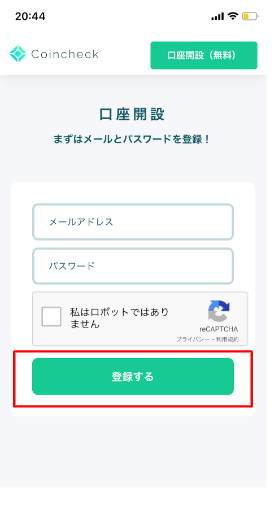
「登録する」をクリックした後、「メールアプリを起動する」をクリックします。
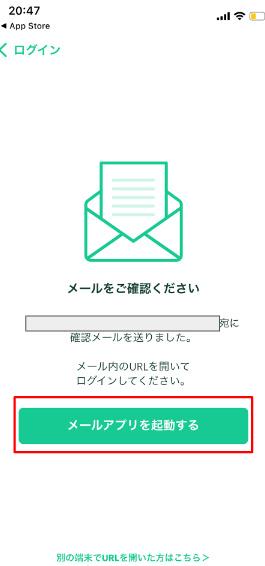
下のメールが届いていればメールアドレス登録完了です。赤枠のURLをクリックします。
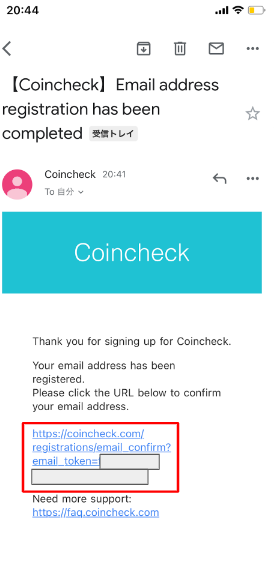
アカウント登録(2)アプリをダウンロードし、ログイン
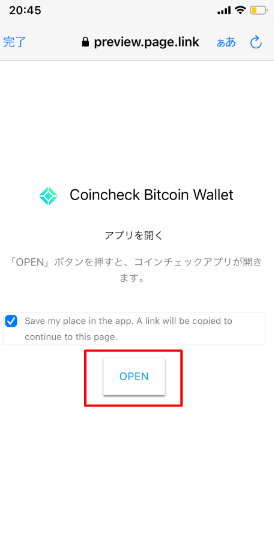
「入手」ボタンからアプリをダウンロードします。
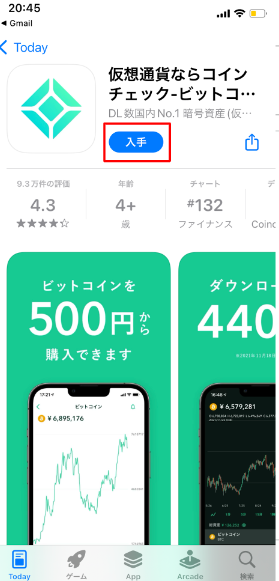
アプリダウンロード後、ログイン画面でメールアドレスとパスワードを入力し、「メールアドレスでログイン」をクリックします。
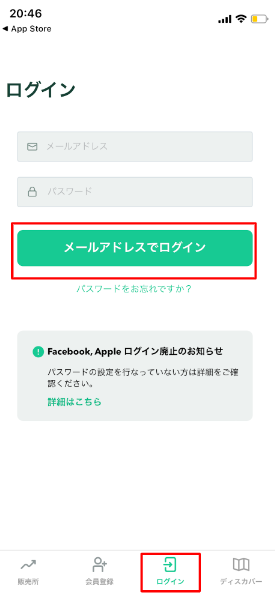
ログイン後、「メールアプリを起動する」をクリックして、メール画面に移行します。

受信トレイを開くと下のメールが届いていますので、赤枠のURLをクリックします。
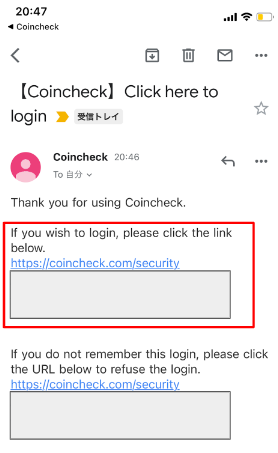
下の画面に移れば、メール認証が完了しています。その後、「アプリをひらく」をクリックします。
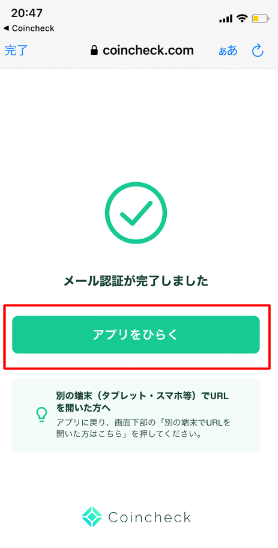
手順②:本人確認
本人確認(1)電話番号確認
まず、電話番号の入力をしSMSコードを入力します。
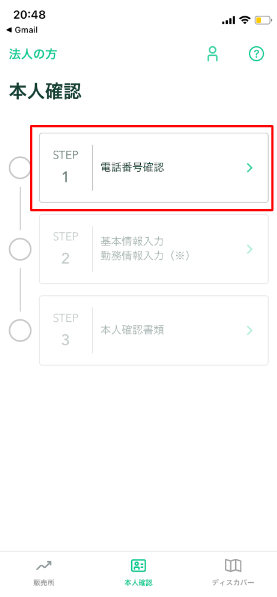
電話番号を入力し、「次へ」をクリックします。
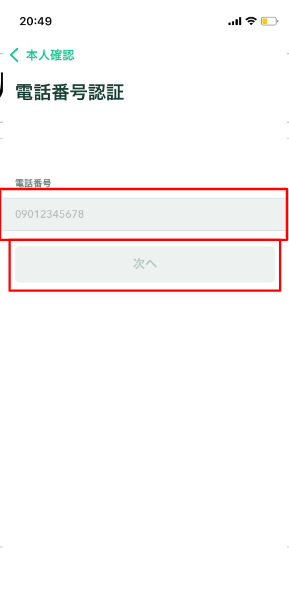
メッセージに届いている認証コード6桁を入力し、「認証」をクリックします。
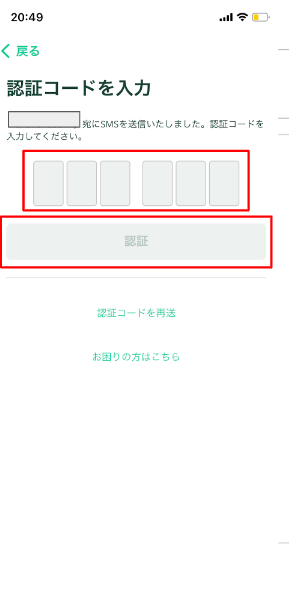
本人確認(2)基本情報入力
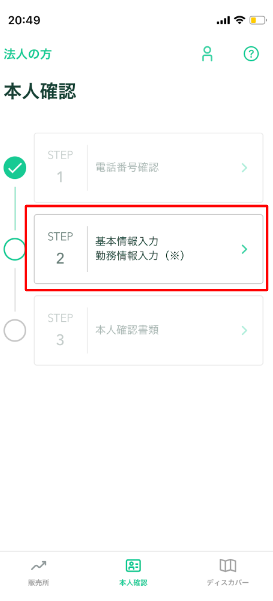
情報を入力し、「確認して次へ」をクリックします。
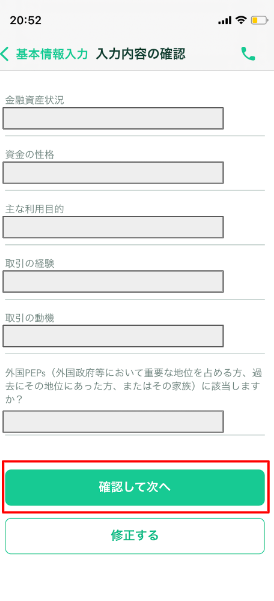
入力後、「提出」ボタンをクリックします。
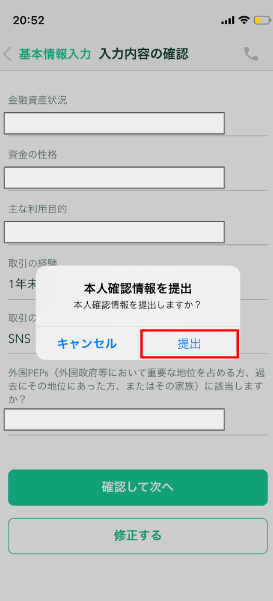
本人確認(3)本人確認書類
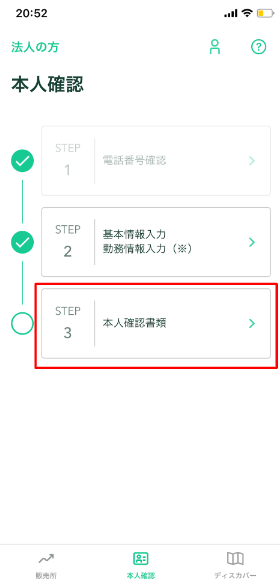
本人確認をするものを下の中から選びます。
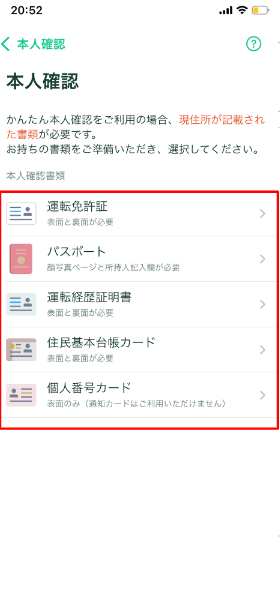

下の画面に移るので、「メールアプリを起動」をクリックします。
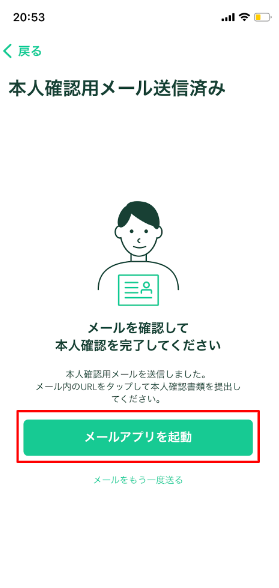
下のメールが届くので、赤枠のURLをクリックします。
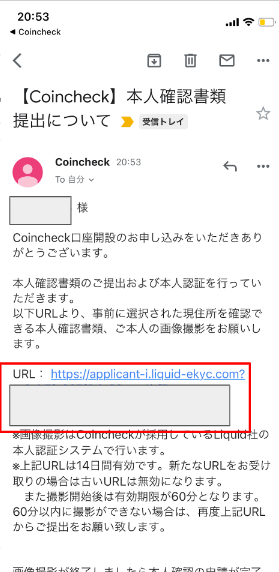
プライバシーポリシーに移るので、「同意して次に進む」をクリックします。
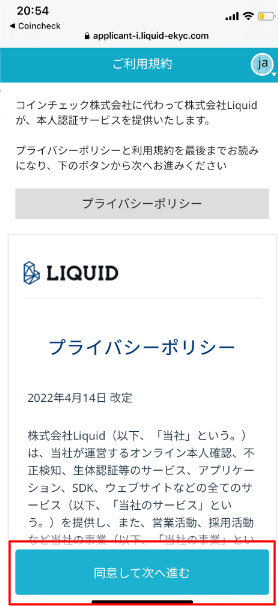
「注意事項を確認しました。」をチェックし、「次へ進む」をクリックします。
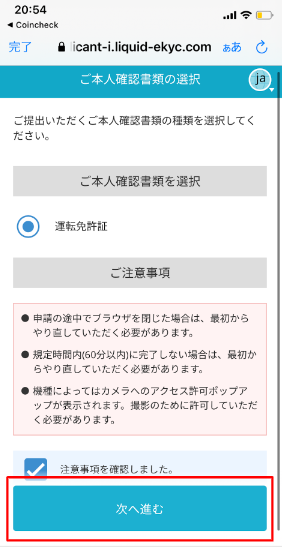
本人確認書類・顔写真を撮影後、「現在確認中です」が表示されたらOKです!
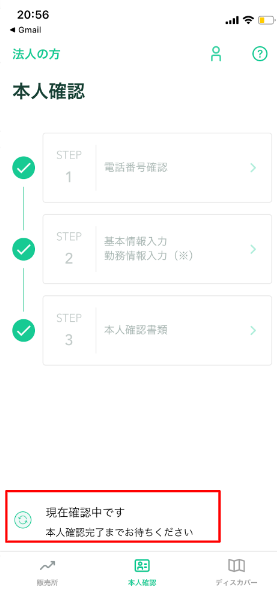

「口座開設完了のお知らせ」メールが届けば口座登録完了です!
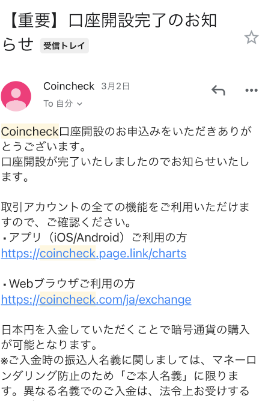
手順③:2段階認証
手順②まででも口座登録はできますが、第三者によるログイン・送金を防ぐために2段階認証の設定をしておくことをおすすめします!
まずはアプリをダウンロードします。
アプリをダウンロードするのみで、何か別に登録する必要はありません!
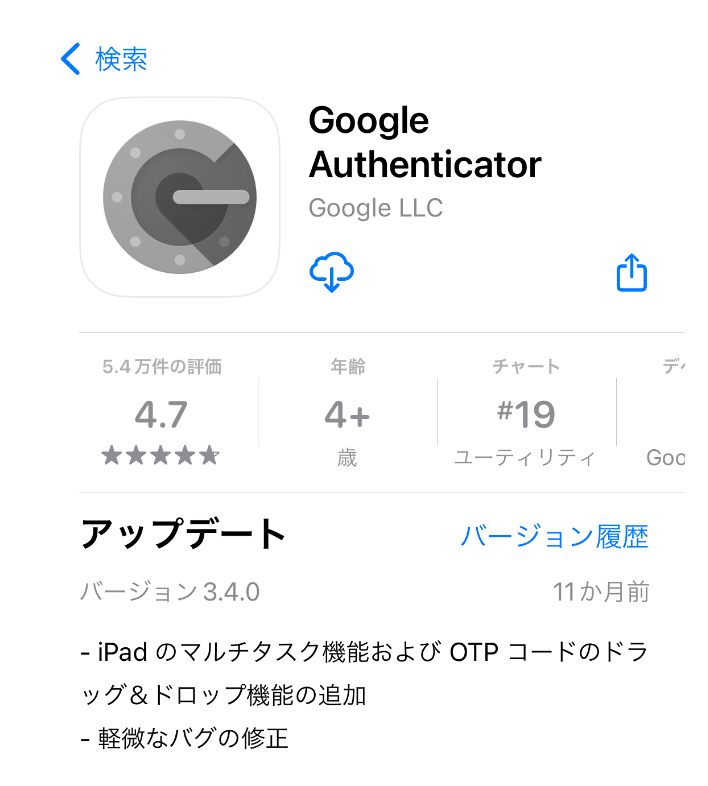
Coincheck(コインチェック)のアプリ画面に戻り、アカウント画面に移ります。
2段階認証が未設定ですと記載されてますので、「設定」をクリックします。(画面下の2段階認証設定の「未設定」からも設定可能です。)
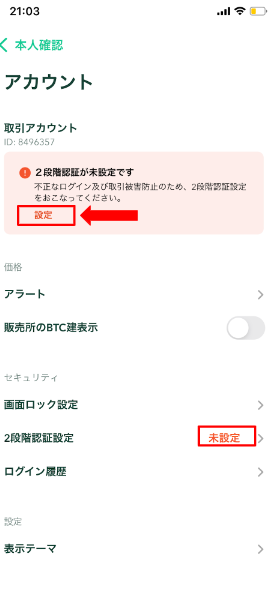
2段階認証設定の画面に移るので、セットアップキーをコピーします。赤枠のマークを押せばコピーできます。
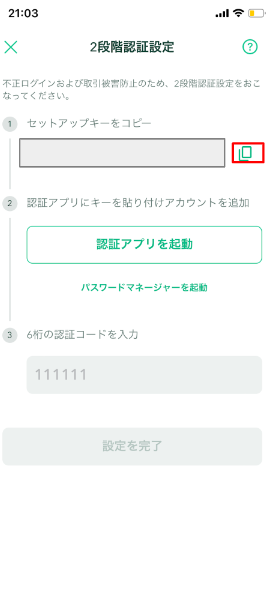
「セットアップキーをコピーしました」と表示されればコピー成功です!
次に②に「認証アプリを起動」をクリックします。
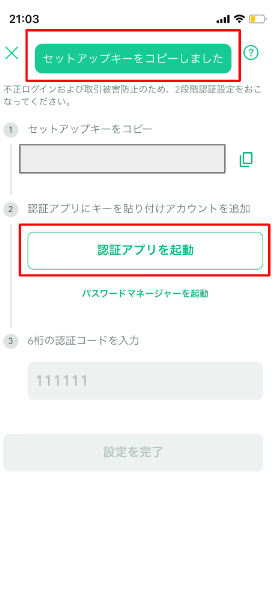
Google Authenticatorのアプリが開き、「セットアップキーを入力」をクリックします。
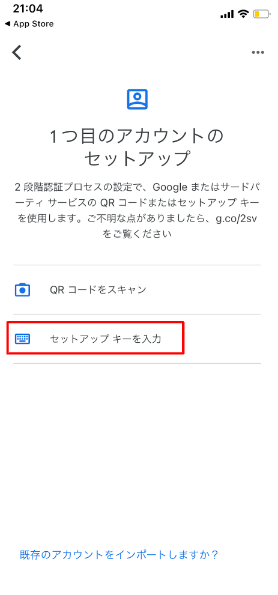
アカウント情報の入力画面で、アカウント欄には区別しやすい名前をつけ、キー欄にはコピーしたキーを貼り付けます!その後「追加」をクリックします。
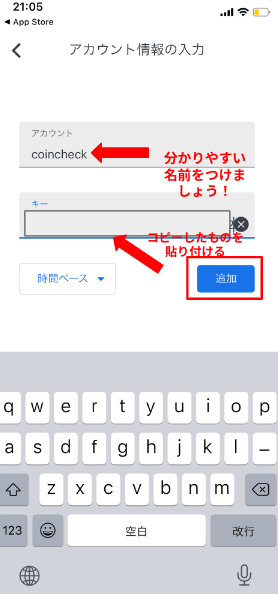
そうすると、6桁の認証コードがでてきますので、
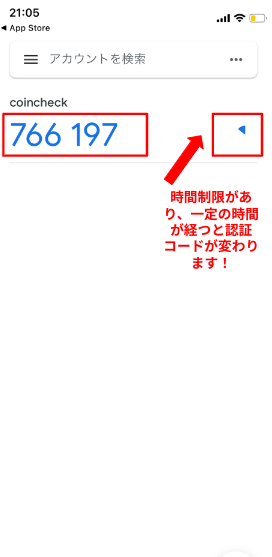
Coincheck(コインチェック)アプリでその認証コードを入力します。その後、「設定を完了」をクリックします。
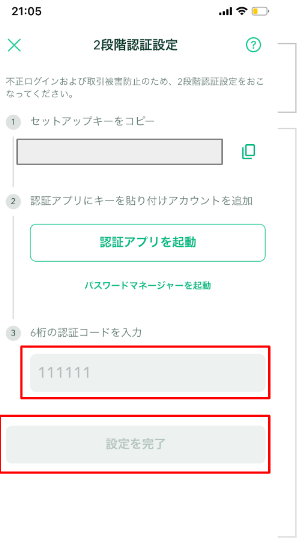
完了したら、「2段階認証設定完了のお知らせ」メールが登録したメールアドレスに届きます。
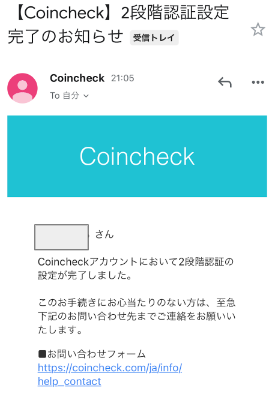

下の記事ではCoincheck(コインチェック)でのビットコインの購入方法を丁寧に説明しているのでぜひチェックしてみてくださいね!
-
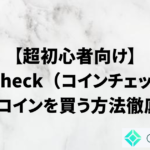
-
【超初心者向け】Coincheck(コインチェック)でビットコインを買う方法を徹底解説
コインチェックで口座登録は完了したけど、ビットコインってどう買えるのかな、、、売買って何か大変そう、、、 ビットコインの買い方を丁寧に分かりやすく教えてほしい! 私も全く同じ状況でした! ...
続きを見る
